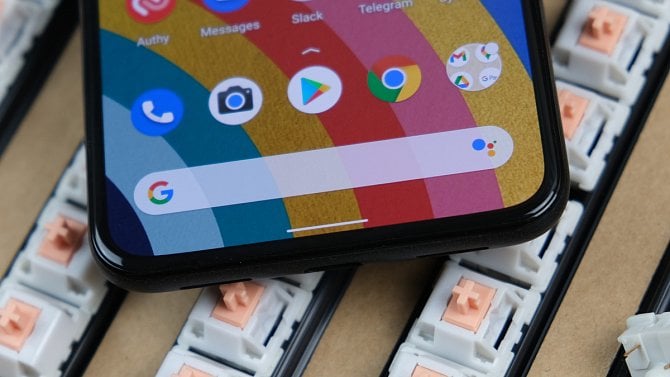Operační systém Android 11 s sebou přináší řadu změn týkajících se celého operačního systému. Jednou z těchto změn je úprava navigace. Počínaje verzí Android 11 budou téměř všechna zařízení tohoto operačního systému používat ve výchozím nastavení nový způsob navigace pomocí gest vyvinutou firmou Google, čemuž se bude nutné z vaší strany jako strany uživatele poněkud přizpůsobit. Naštěstí je k dispozici hned několik způsobů, jak si navigaci v systému Android 11 přizpůsobit podle svého – a stačí k tomu jen několik klepnutí.
Gesto pro rychlé přepnutí (quick-switch gesture)

U některých mobilních telefonů najdete návody, které vás naučí nový navigační systém používající gesta, používat, nicméně u žádného z nich nenajdete ani zmínku týkající se gesta pro rychlé přepínání mezi aplikacemi. Přitom se jedná bezesporu o jednu z nejužitečnějších částí navigace pomocí gest operačního systému Android, která umožňuje takřka okamžitě přecházet mezi jednotlivými spuštěnými aplikacemi.
Do přehledu spuštěných aplikací se kdykoliv dostanete tažením nahoru a podržením. Pokud ale se potřebujete přepnout na naposledy použitou aplikaci, ve spodní části obrazovky přejet stačí jednoduše přejet zleva doprava na symbol pro ovládání pomocí gest, který se nachází ve spodní části obrazovky a který má podobu vodorovné čáry.
Chcete se vrátit zpět k předchozí aplikaci? Jak jednoduché – stačí, když prstem přejedete po symbolu ovládání pomocí gest v opačném směru. Takto můžete samozřejmě pokračovat dále a procházet tak všechny naposledy používané aplikace v chronologickém pořadí spuštění, a to aniž byste museli přecházet do přehledu spuštěných aplikací.
Gesto pro návrat zpět (go-back gesture)

Co si budeme povídat – většina gest pro navigaci od firmy Google je jako přes kopírák podobná gestům z iPhonu. Google ovšem nabízí něco navíc, a tím je gesto pro návrat zpět, které u firmy Apple jednoduše nenajdete. V operačním systému Android je možné se vrátit zpět tak, že přejedete prstem z levého nebo pravého okraje obrazovky. Pravdou je, že toto gesto může někdy kolidovat s přetahováním prstem v aplikacích, ale to je možné upravit.
V možnostech pro nastavení gest (jejich umístění závisí na konkrétním zařízení) najdete v operačním systému Android možnost nastavit si citlivost týkající se tohoto gesta pro návrat zpět. Pokud se vám dosti často stává, že akci „návrat zpět“ omylem spouštíte příliš často, posuňte posuvník citlivosti směrem doleva, čímž citlivost snížíte. U některých zařízení, typicky třeba u Google Pixel, jsou k dispozici samostatné posuvníky pro levý a pravý okraj, což se může hodit, pokud chcete mít snazší přístup k vysouvacím nabídkám pro navigaci na jedné straně obrazovky.
Zapomeňte na gesta a vraťte se ke tlačítkům
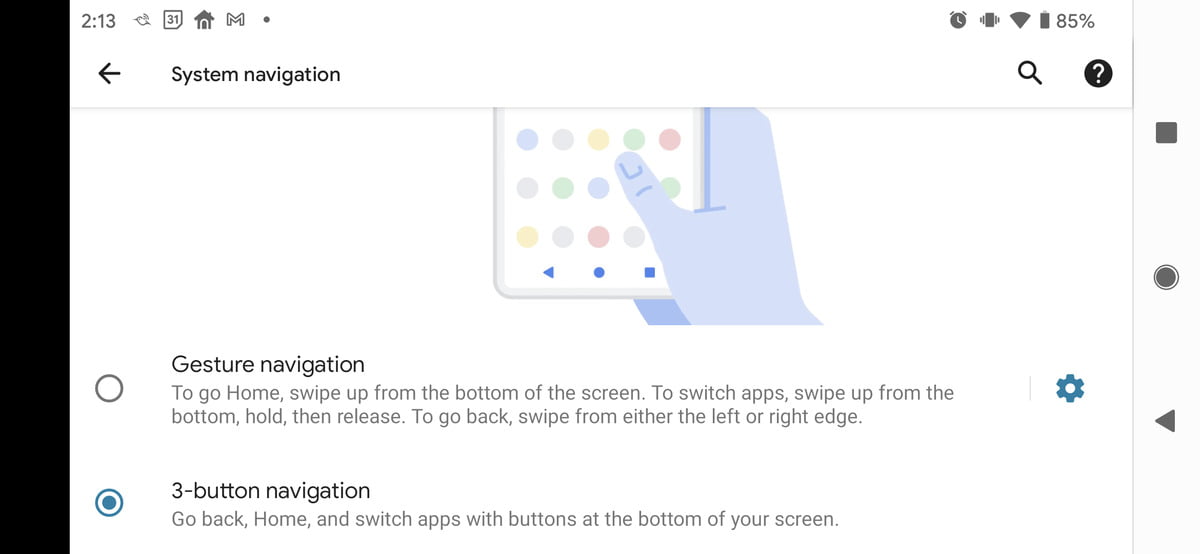
Navigace gesty není pro každého, a je to tak dobře. I v této verzi operačního systému Android se můžete vrátit ke klasické navigaci používající dobře známá tři tlačítka. Konkrétní umístění nastavení umožňující návrat ke klasickému ovládání pomocí tlačítek se sice liší v závislosti na používaném zařízení, nicméně v původním operačním systému Android se nachází v nabídce Nastavení > Systém > Gesta > Systémová navigace.
V telefonech Samsung se tato možnost nalézá v dolní části nabídky pro zobrazení. Pokud zvažujete opustit gesta a vrátit se k tlačítkům, pak nezapomeňte na to, že návrat k navigaci pomocí tlačítek spotřebuje na obrazovce více prostoru a že toto novější multitaskingové uživatelské rozhraní firmy Google si s tlačítky tak dobře, jako předchozí verze, nerozumí.
Aplikace NavStar pro telefony Samsung
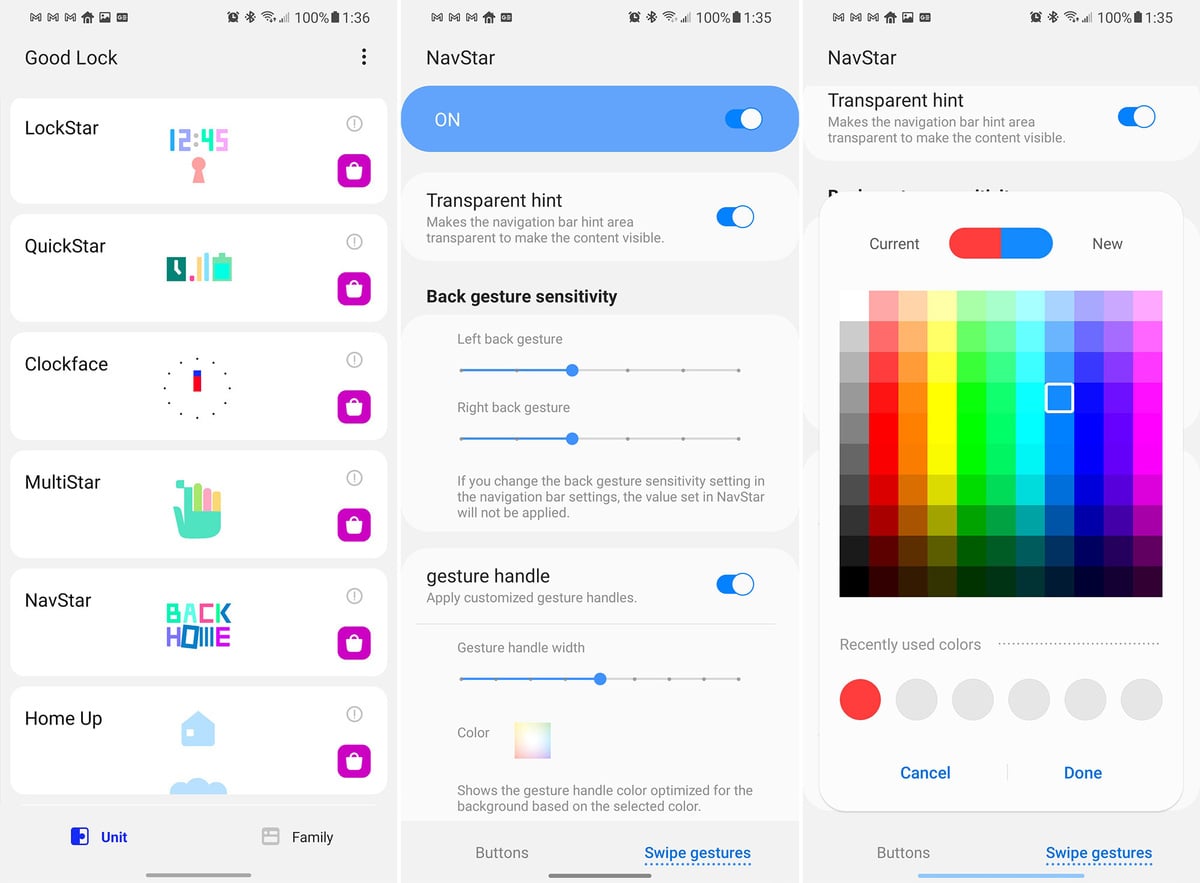
Firma Samsung již dlouhou dobu prodává v porovnání s ostatními výrobci OEM smartphonů s operačním systémem Android daleko více těchto zařízení, navíc jsou nejnovější smartphony Samsung vybaveny právě operačním systémem Android 11.
Firma Samsung nyní navíc aktualizovala svou sadu pro přizpůsobení s názvem GoodLock, která je určena právě pro operační systém Android 11 a nás v tuto chvíli bude zajímat jeden z modulů této populární aplikace s názvem Navstar. Pokud jste šťastnými majiteli smartphonu právě od této značky, je použití aplikace Navstar zřejmě tím nejlepším způsobem, jak si navigaci v operačním sytému Android 11 vyladit přesně podle svého.
Aplikaci GoodLock najdete v obchodě Galaxy Store a právě tato aplikace vás navede na všechny konkrétní moduly a samozřejmě i na modul NavStar. V aplikaci NavStar je pak možné měnit velikost, umístění a barvu pruhu pro ovládání gesty a také je možné nastavit citlivost levého a pravého gesta. V hlavní nabídce s nastavením je však u telefonů Samsung pouze jeden posuvník. Pokud se rozhodnete přejít zpět na navigaci pomocí tlačítek, máte v aplikaci NavStar k dispozici také možnost nastavit si vlastní tlačítka, akce a ikony.
Aplikace pro přizpůsobení
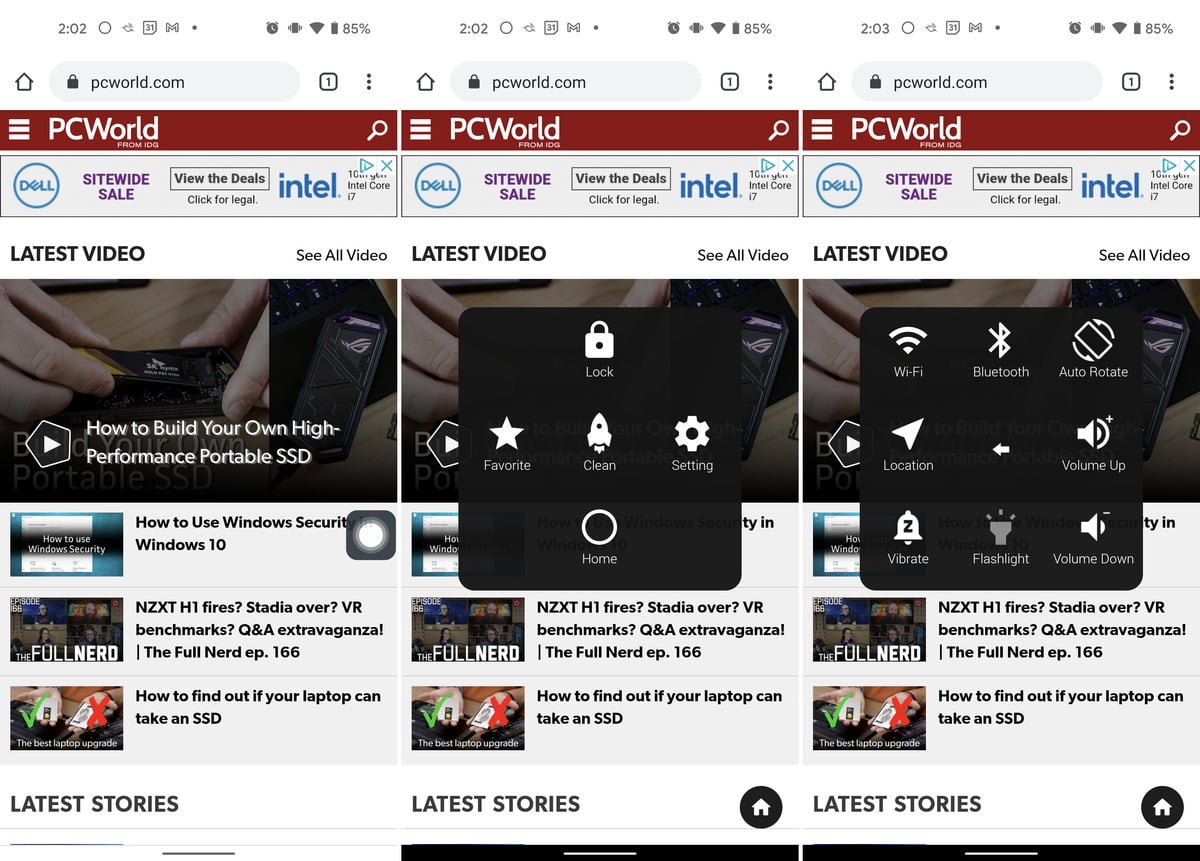
Pokud vám žádná z možností navigace v systému Android 11 nevyhovuje, můžete se vydat zcela jinou cestou, a to cestou přes aplikace pro usnadnění přístupu. V Obchodu Play najdete celou řadu aplikací, které dokážou navigaci v operačním systému zcela nahradit. Pro zajímavost: takové aplikace, jako je Assistive Touch nebo Simple Control, mají miliony stažení.
Taková aplikace Assistive Touch, která je v této kategorii nejoblíbenější, umožňuje ovládat veškerou navigaci po operačním systému pomocí jediného plovoucího tlačítka. Aplikace Simple Control zase zaznamenala milion instalací jen díky tomu, že umožňuje přizpůsobit tlačítka pro navigaci různými zástupci a ty můžete umístit doslova leckam. Všechny tyto aplikace po vás vyžadují, abyste aktivovali v operačním systému Android 11 funkce přístupnosti, nicméně samy aplikace by vás měly procesem takového nastavení provést.
Některé z tipů, uvedené v tomto článku, můžete použít klidně současně vedle sebe. Není tak vyloučeno, abyste si přizpůsobili navigaci po operačním systému podle sebe a pak přidali aplikaci pro přístupnost, třeba již zmiňovanou Assistive Touch, abyste mohli operační systém ovládat jen jednou rukou. Ovládání operačního systému Android pak bude doslova hračkou.